Dreamweaver软件设置更改表格颜色的操作方法
编辑:chenbx123 来源:U大侠 时间:2017-11-02
8、单击“确定”按钮后打开“td的CSS规则定义”对话框,先选择左边“分类”选项中的“区块”项,我们把“文本对齐”方式设置为“center(居中)”,让单元格中的文本都居中对齐。
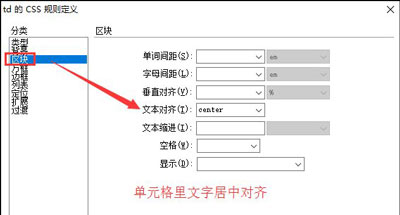
9、然后选择左边“分类”选项中的“方框”项,默认勾选“填充”栏中“全部相同”的复选框,填入数值5px,让单元格内的文字与单元格四周的距离均为5像素。
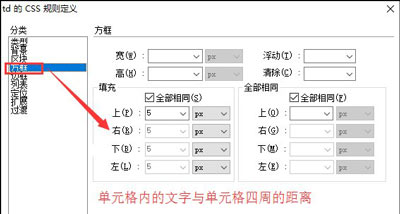
10、最后选择左边“分类”选项中的“边框”项,我们来对单元格的边框进行设置。将右边窗口中“样式”、“边框”、“颜色”栏下“全部相同”的复选框取消勾选,因为对于单元格我们只设置右边和下边的边框样式,右和下的“样式”选择“solid(实线)”,“宽度”填入数值2px(细边框表格此处填1像素),颜色可以任意选择自己喜欢的颜色。单击“确定”按钮完成对于单元格的样式设置。
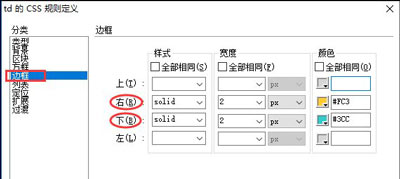
11、单击“确定”按钮完成制作。保存文档后预览最终页面表格效果,可以看到漂亮的彩色边框表格。
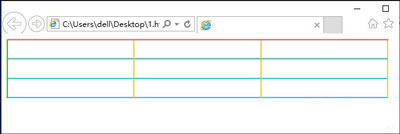
其他软件常见问题:
更多精彩内容,请关注U大侠官网或者关注U大侠官方微信公众号(搜索“U大侠”,或者扫描下方二维码即可)。

U大侠微信公众号
有问题的小伙伴们也可以加入U大侠官方Q群(129073998),U大侠以及众多电脑大神将为大家一一解答。
分享:






